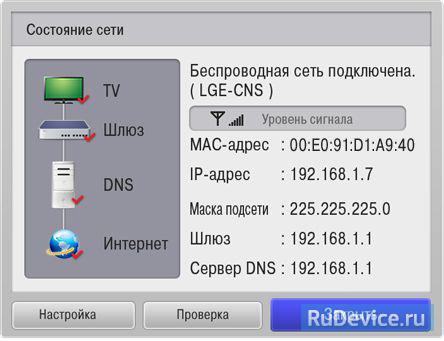LG LCD televizoriaus prijungimas prie tinklo. Kaip nustatyti „Wi-Fi“ internetą televizoriuje, kabeliu prijunkite televizorių prie interneto
Televizorių gamintojai neseniai pradėjo pridėti interneto ryšio funkciją. Kiekvienas gali praktiškai be problemų prisijungti prie interneto ir pasinaudoti teikiamomis galimybėmis. Verta paminėti, kad kiekvieno televizoriaus prekės ženklo nustatymas ir prisijungimas prie interneto yra atliekamas šiek tiek kitaip. Televizorių prie interneto galite prijungti naudodami LAN arba naudodami „Wi-Fi“ (manoma, kad antrasis būdas yra daug patogesnis, nes tam nereikia jokių laidų).
Interneto sąranka „LG“ televizoriuose
Jei įsigijote „LG“ televizorių ir norite prisijungti prie interneto naudodami LAN ryšį, pirmiausia turite prijungti interneto kabelį prie televizoriaus LAN prievado. Tada naudodamiesi nuotolinio valdymo pulto mygtuku HOME, galite atidaryti „Smart-menu“, kuriame turite rasti elementą „Diegimas“. Spustelėjus atidaromas naujas langas, kuriame reikia pereiti į skirtuką „Tinklas“ ir lauke „Tinklo nustatymai“ pasirinkti „laidinį“ režimą. Ryšį galima užmegzti automatiškai, pasirinkus atitinkamą elementą („IP automatinė konfigūracija“). Natūralu, kad patys galite įvesti reikiamus duomenis ir tam pasirinkti „Rankinis nustatymas“. Patvirtinęs operaciją, televizorius patikrins tinklo nustatymus ir rezultatus parodys ekrane.
Jei ketinate prijungti televizorių prie tinklo per „Wi-Fi“, turite patikrinti, ar jūsų televizoriuje yra įdiegtas „Wi-Fi“ adapteris (informacija pateikiama vartotojo vadove). Jei jo nėra, turėsite nusipirkti „Wi-Fi“ adapterį, kuris veikia per USB jungtį, ir įdėkite jį į atitinkamą televizoriaus lizdą. Tinklo nustatymuose turite pasirinkti elementą "Tinklo nustatymai: belaidis", o kitame lange turite pasirinkti pageidaujamą ryšio būdą (pavyzdžiui, "Nustatymas iš prieigos taškų sąrašo"). Kai televizorius aptiks jūsų „Wi-Fi“ maršrutizatorių, būtent prieigos tašką, galėsite jį pasirinkti ir prisijungti prie interneto.
Interneto sąranka „Samsung“ televizoriuose
Jei turite „Samsung“ televizorių, turite pereiti į „Meniu“, pasirinkti „Tinklas“, tada - „Tinklo būsena“. Bus parodytas nustatymų sąrašas, kuriame turite rasti lauką „IP nustatymai“. Čia turite įsitikinti, kad IP ir DNS parametrai yra režime „Gauti automatiškai“. Tada turite grįžti prie elemento "Tinklas", pasirinkti "Tinklo nustatymai" ir paspausti mygtuką "Pradėti". Po to televizorius ieškos galimų jungčių, o kai pasirodys galimų jungčių sąrašas, galėsite pasirinkti būtent tą, prie kurio norite prisijungti. Pasirinkę jį, turite įvesti saugos raktą (slaptažodį, kurį nustatėte apsaugoti tinklą). Jei teisingai įvedėte, televizorius prisijungs prie interneto.
Šiuolaikiniai „LG“ televizoriai turi galimybę prisijungti prie interneto ir, norėdami pasinaudoti šia galimybe, dauguma modelių turi „Smart TV“ platformą. Būtent per išmaniąją televiziją TV imtuvas sąveikauja su interneto paslaugomis, tokiomis kaip filmų žiūrėjimas, bendravimas socialiniuose tinkluose, programų diegimas iš svetainių ir kt.
Televizorių galite prijungti prie interneto, jei jau turite savo teikėjo laidą, pavyzdžiui, jau turite kompiuterį su interneto prieiga. Internetas turi užtikrinti bent 5 Mbps spartą, kad galėtų žiūrėti internetinius filmus aukštos raiškos. Televizorių galite tiesiogiai prijungti prie kabelio, patenkančio į butą, bet tada kiti įrenginiai negalės naudotis internetu, arba prisijungti „Wi-Fi“ maršrutizatorius ir per jį užmegzti interneto ryšį.
Yra keli būdai, kaip prijungti televizorių prie interneto:
- 1) Tiesiogiai prie tiekėjo kabelio;
- 2) Per išorinį maršrutizatoriųkabeliu arba kuriant belaidis ryšys, tada:
- a) Naudodamiesi vidiniu „WiFi“ moduliu, prisijunkite prie namų tinklas Bevielis internetas;
- b) Naudodamiesi „WiFi“ adapteriu prisijunkite prie savo namų „Wi-Fi“ tinklai.
Kabelio jungtis
Televizorių galima tiesiogiai prijungti prie tiekėjo kabelio, bet nerekomenduojama. Pirma, negalėsite naudotis internetu kituose įrenginiuose. Nors nauji televizoriai turi galimybę sukurti prieigos tašką, tai yra, pats televizorius platins internetą kitiems įrenginiams. Bet tai vis tiek yra blogiau nei naudojant specializuotą įrangą, tą patį išorinį maršrutizatorių. Antra, ne visi televizoriai turi tokį ryšį. Juk kiekvienas paslaugų teikėjas naudojasi skirtingos technologijos tinklo jungtys. Yra kelios tokios technologijos, o televizoriai nepalaiko visų tokių jungčių rinkinių, todėl gali pasirodyti, kad jūsų televizorius nesuderinamas su jūsų paslaugų teikėju, ir neveiks tiesiogiai prijungti televizoriaus imtuvą prie interneto. Pavyzdžiui, ne visi televizoriai palaiko PPPoE, L2TP, PPTP technologijas, tačiau „dinaminio IP“ technologija gali būti naudojama daugelyje televizorių.
Bet kokiu atveju turėsite rankiniu būdu įvesti duomenis į televizorių. Labiausiai paplitę yra IP adresai ir DNS serveriai. Jei teikėjas susieja ryšį su MAC adresu, televizoriaus informacijoje rasite šį MAC adresą ir informuosite teikėją. Norėdami sužinoti televizoriaus MAC adresą, eikite į skyrių „Palaikymas“, pasirinkite elementą „Informacija apie produktą“ ir ten tarp įvairių duomenų bus MAC adresas.
Prisijungimas per „WiFi“ maršrutizatorių
„Wi-Fi“ maršrutizatorius naudojamas norint prijungti kelis įrenginius prie vieno interneto kanalo. Tai yra, jūs turite tiekėjo įvesties kabelį, kurį prijungiate prie maršrutizatoriaus ir visus būtinus įrenginius (kompiuterį, nešiojamąjį kompiuterį, televizorių ir kt.) Jau prijungiate prie maršrutizatoriaus išvesties. Prijunkite įrenginius prie maršrutizatoriaus naudodami kabelį arba naudodami bevielis tinklas Bevielis internetas. Bet kokiu atveju turite sukonfigūruoti tokius ryšius naudodamiesi instrukcijose pateikta informacija.
Toks ryšys per maršrutizatorių yra optimaliausias. Galų gale galite prijungti daugybę įrenginių naudodami tik vieno tipo nustatymus. Tuo pačiu metu maršrutizatoriai gali palaikyti bet kokio tipo ryšį su teikėju ir jums nereikia ieškoti sprendimų, kaip ir ankstesniu atveju, kai televizorius tiesiogiai prijungtas prie tiekėjo.
Kabelio jungtis yra patikimesnė nei belaidis ryšys, tačiau trūkumas yra kabelių buvimas kambaryje. Belaidis ryšys turi užtikrinti gerą signalo lygį priėmimo taške, kitaip gali nutrūkti ryšys su internetu.
Kabelio prijungimas prie maršrutizatoriaus
Įdiegę maršrutizatorių namuose ir tinkamai sukonfigūravę jį pagal instrukcijas, pateiktas su maršrutizatoriumi, galite prisijungti prie jo ir išmanusis televizorius Televizorius. Kiekviename maršrutizatoriuje yra keli LAN išėjimai, skirti prijungti įrenginius prie interneto per tinklo kabelį (vytos poros). Šį laidą galima įsigyti bet kurioje kompiuterių parduotuvėje. Televizorius taip pat turi turėti LAN jungtį.

Po tokio ryšio televizoriuje turėtų būti rodomi žodžiai „sukurtas laidinis tinklo ryšys“. Tai yra, visi parametrai buvo automatiškai sukonfigūruoti. Jei parametrus reikia įvesti rankiniu būdu, „Smart TV“ einame šiuo keliu: Pagrindinis puslapis - Nustatymai - Tinklas - Laidinio tinklo sąranka.
Jei reikia rankiniu būdu įvesti IP adresą ir DNS serverį, tada įveskite juos šiame puslapyje naudodami nuotolinio valdymo pultą. Jei viskas teisinga, televizorius parodys pranešimą, kad ryšys užmegztas.
Belaidis ryšys su „Wi-Fi“ maršrutizatoriumi
Norint belaidį ryšį su maršrutizatoriumi, „LG TV“ turi turėti „WiFi“ modulį, tai galima patikrinti pagal televizoriaus instrukcijas. Jei tokio modulio nėra, prie televizoriaus galite prijungti išorinį „WiFi“ adapterį. Šis adapteris perkamas atskirai ir prijungtas prie USB jungties. Būna, kad parduotuvė televizoriaus nustatymuose sako, kad galima prisijungti prie belaidžio tinklo. Bet tai gali reikšti, kad prie televizoriaus imtuvo galima prijungti išorinį „WiFi“ adapterį, o šis modelis nebūtinai turi įmontuotą „Wi-Fi“ modulį. Pasitarkite su pardavėju.

Jei yra „WiFi“ modulis arba prijungėte adapterį, įėję į televizoriaus tinklo nustatymus, kaip aprašyta ankstesnėje pastraipoje, pamatysite šį galimą elementą: „Tinklo nustatymai: belaidis“.
Eidami į belaidžio tinklo nustatymus, galite juos atlikti naudodamiesi viena iš trijų parinkčių.
- 1) Nustatymas iš prieigos taškų sąrašo (AP) - pasirinkite šį elementą, jei žinote „WiFi“ tinklo pavadinimą ir jo slaptažodį;
- 2) Lengvas diegimas (WPS režimas) - šį elementą galima pasirinkti, jei maršrutizatorius taip pat jį palaiko (tada maršrutizatoriuje turi būti WPS mygtukas). Pasirinkite šį elementą ir 15 sekundžių paspauskite mygtuką maršrutizatoriuje, ir viskas bus automatiškai sukonfigūruota;
- 3) Tinklo nustatymas (Ad-hoc) - naudojamas bendrauti su kompiuteriu be interneto prieigos.
Pasirinkę elementą „Nustatymas iš prieigos taškų sąrašo“, pamatysite visus tuo metu prieinamus tinklus televizoriaus įrengimo vietoje. Iš sąrašo pasirinkite savo tinklą ir, jei reikia, įveskite slaptažodį (maršrutizatoriaus nustatymuose slaptažodį padarote 8 simboliams iš lotyniškos abėcėlės skaičių ir raidžių). Jei tinklo pavadinimas yra užšifruotas, įveskite tinklo pavadinimą. Tinklo pavadinimas ir jo slaptažodis nurodomi nustatant maršrutizatorių, tada jūs patys užsirašote šiuos duomenis, kuriuos norite įvesti prijungtuose įrenginiuose. Jei viskas įvedama teisingai, televizorius parodys pranešimą apie belaidžio tinklo ryšį ir bus matoma piktograma su „WiFi“ signalo stiprumu.
„LG“ televizoriaus „WiFi“ adapteris
Firmos, gaminančios televizorius savo televizoriuose, leido naudoti išorinius „Wi-Fi“ modulis sukurti belaidį tinklą. Tik dabar jie tai padarė taip, kad įprasti „WiFi“ moduliai neveikia su televizoriais, tokie moduliai gaminami naudoti kompiuteriuose. LG padarė tą patį, tai išleido savo „WiFi“ adapterį (išorinį modulį) pavadinimu „LG AN-WF100“... Tokio modulio kaina yra apie 30 USD, tuo tarpu tokių modulių kompiuteriui modeliai yra 3 kartus pigesni.

„LG AN-WF100“ adapteris yra prijungtas prie USB 2.0 jungties ir užtikrina iki 300 Mbps spartą. Palaiko šiuos ryšio standartus: IEEE 802.11a / b / g / n.
Laidinis ryšys (LAN)
1. Naudodami, prijunkite LAN prievadą, esantį televizoriaus gale, prie galimo maršrutizatoriaus prievado tinklo kabelis reikiamo ilgio (kabelis nepridedamas prie televizoriaus).
2. Atidarykite „Smart-“ meniu paspausdami nuotolinio valdymo pulto mygtuką „Pagrindinis“ ir pasirinkite elementą INSTALLATION; 3. Atsidariusiame lange eikite į skirtuką NETWORK; elementą Network settings: wired;
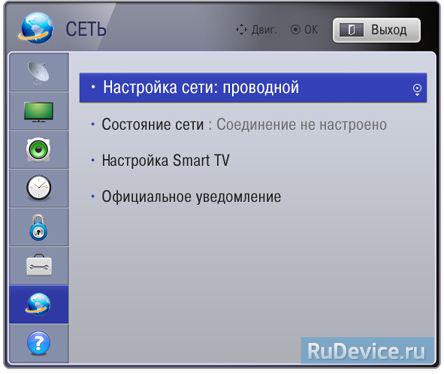
4. Paprastai daugeliu atvejų (jei laidiniame tinkle naudojamas plačiajuosčio ryšio maršrutizatorius arba modemas su DHCP funkcija), ryšį galima užmegzti naudojant automatinius numatytuosius nustatymus - šiuo atveju pasirinkite IP automatinio nustatymo režimą;.

Jei jums reikia rankiniu būdu nurodyti IP adresą ir DNS serverio adresą, naudokite rankinio IP nustatymo režimą; ir įveskite adresus naudodami nuotolinio valdymo pulto mygtukus.

5. Spustelėkite Gerai; Televizorius patikrins tinklo nustatymus ir parodys ryšio rezultatus.

Belaidis ryšys („WiFi“)
Patikrinkite Vartotojo vadovą, ar jūsų televizoriaus modelyje yra įmontuotas „WiFi“ modulis. Jei jūsų modelyje jo nėra, galite prijungti televizorių per „LG AN-WF100 WiFi“ USB adapterį (parduodamas atskirai). Prisijungti „WiFi“ adapteris į nemokamą televizoriaus USB prievadą.
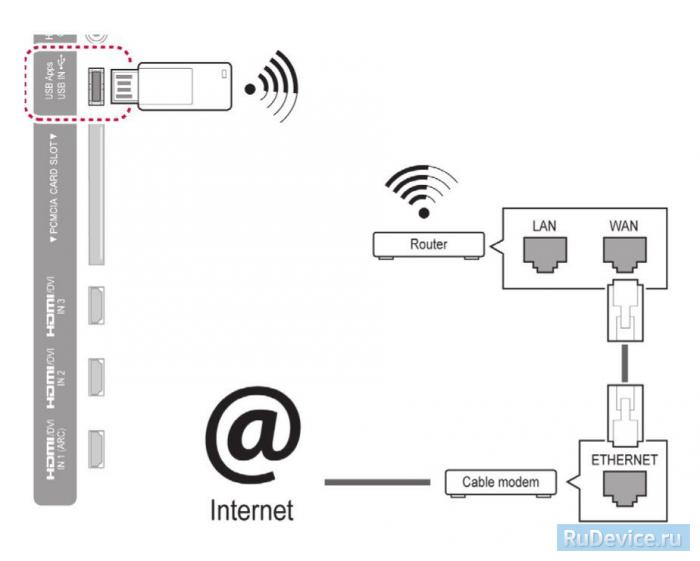
Prieš prisijungdami turite sukonfigūruoti prieigos tašką. Rekomenduojama pastatyti jį ne arčiau kaip vieno metro atstumu nuo televizoriaus, kad būtų išvengta trukdžių ir konfliktų su nuotolinio valdymo pultu. Jei jūsų televizoriui yra belaidis tinklo ryšys, nustatymų ekrane pasirodys šis elementas: Tinklo nustatymai: belaidis ryšys;.
1. Pasirinkite jį paspausdami nuotolinio valdymo pulto mygtuką Gerai.
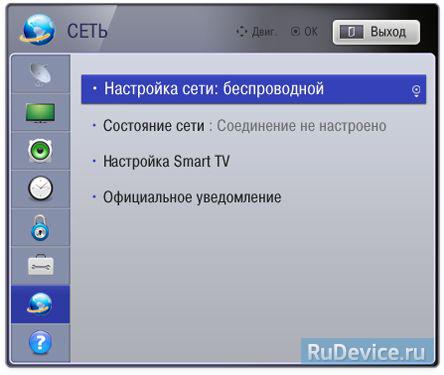
2. Pasirodžiusiame lange pasirinkite norimą ryšio būdą:
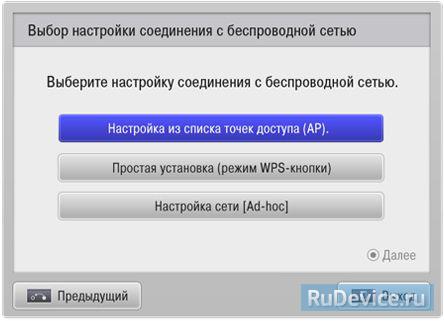
- Konfigūravimas iš prieigos taškų sąrašo (AP); - jei žinote savo namų „WiFi“ tinklo pavadinimą ir papildomus parametrus.
- Lengvas montavimas (WPS mygtuko režimas); - jei jūsų maršrutizatorius palaiko automatinį „Wi-Fi“ ryšiai Apsaugota sąranka. Tai yra labiausiai lengvas kelias nustatymai - tiesiog paspauskite WPS mygtuką, eikite į TV meniu, spustelėkite Prijungti ir pasirinkite automatinį arba rankinį IP nustatymą, kaip ir laidinį ryšį.
- Tinklo konfigūracija; - jei norite prijungti televizorių prie savo namų belaidžio tinklo, bet neturėdami prieigos prie interneto. Kompiuteryje nustatymuose tinklo prisijungimas turite įvesti IP adresą (192.168.0.1), potinklio kaukę (255.255.255.0) ir numatytąjį šliuzą (192.168.0.10). Renkantis šį prisijungimo būdą, turėsite įvesti įrenginio tinklo ID ir saugos raktą (informaciją apie nustatymus, jei norite, galite pakeisti naudodami raudoną mygtuką), tada įveskite kompiuterio šliuzo adresą kaip televizoriaus IP adresą ir atvirkščiai - kompiuterio IP adresas kaip televizoriaus vartai ...
3. Rastų „WiFi“ tinklų sąraše pasirinkite prieigos taško arba „WiFi“ maršrutizatoriaus pavadinimą.

Kai naudojate saugų ryšį (jei turite sukonfigūruotą paslėptą tinklą - Paslėptas SSID), pasirinkite Įveskite naują SSID; įveskite tinklo pavadinimą rankiniu būdu ir įveskite raktą.

4. Jei jūsų „WiFi“ tinklas yra apsaugotas slaptažodžiu, įveskite jį nuotolinio valdymo pultu paspausdami raudoną PIN mygtuką;

5. Televizorius patikrins tinklo nustatymus ir parodys ryšio rezultatus.